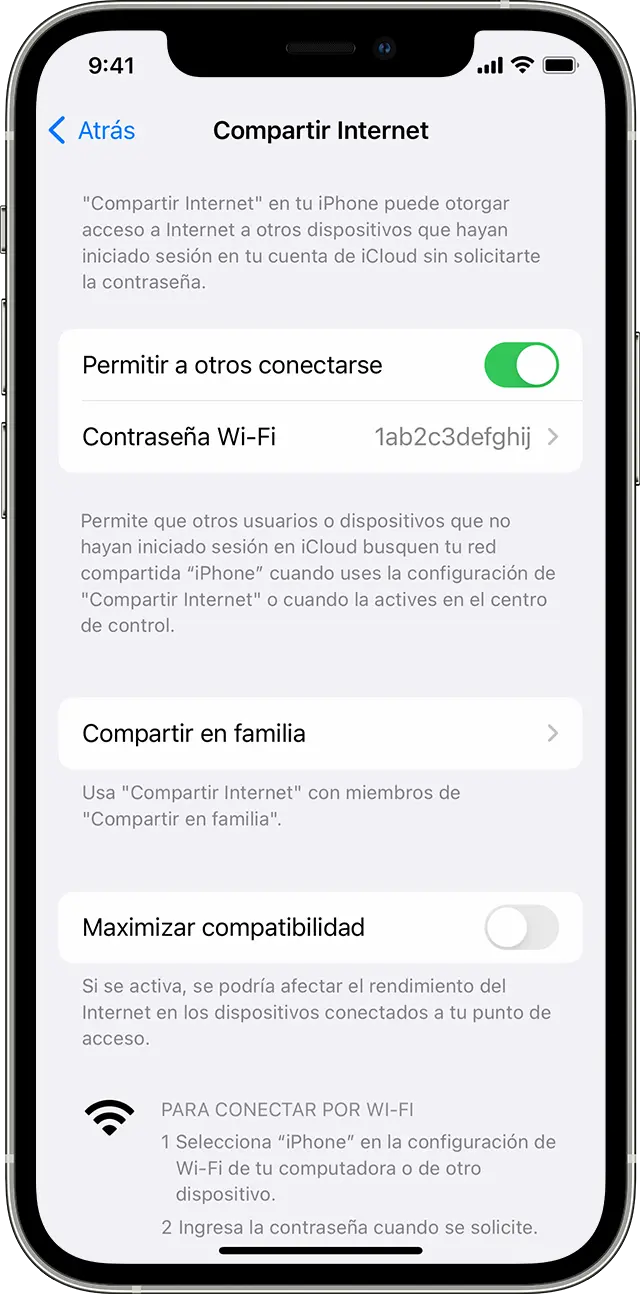En un entorno donde la conectividad es esencial, compartir Internet desde tu iPhone a tu PC se ha convertido en una solución práctica y rápida para navegar, trabajar o disfrutar de contenido multimedia sin depender de una red Wi-Fi. Esta tutorial te ayudará a comprender cómo funciona el Compartir Internet en tu iPhone y cómo configurarlo para conectar tu PC de manera eficiente.

¿Qué es Compartir Internet en iPhone?
Compartir Internet, también conocido como tethering, es una función que te permite convertir tu iPhone en un punto de acceso Wi-Fi, permitiendo que otros dispositivos, como tu PC, se conecten a Internet a través de la conexión de datos móviles de tu teléfono. Esta característica es especialmente útil cuando no tienes acceso a una red Wi-Fi o necesitas una conexión rápida y confiable mientras estás en movimiento.
Ventajas de Compartir Internet desde tu iPhone:
- Conexión inalámbrica: Permite conectar tu PC a Internet sin necesidad de cables.
- Portabilidad: Crea un punto de acceso móvil que puedes llevar contigo a cualquier lugar.
- Comodidad: Fácil configuración y acceso desde cualquier dispositivo compatible con Wi-Fi.
- Solución de emergencia: Te permite navegar por Internet cuando no hay Wi-Fi disponible.
Configurar Compartir Internet en tu iPhone
Para configurar Compartir Internet en tu iPhone, sigue estos sencillos pasos:
- Abre la aplicación configuración en tu iPhone.
- Selecciona datos celulares o datos móviles (dependiendo de tu versión de iOS).
- Toca en compartir internet o tethering personal (dependiendo de tu versión de iOS).
- Activa el interruptor junto a permitir a otros conectarse.
Si no ves la opción compartir internet, es posible que tu plan de datos no lo admita. Contacta con tu operador para verificar la disponibilidad de esta función.
Conectar tu PC a Compartir Internet
Una vez que has configurado Compartir Internet en tu iPhone, puedes conectar tu PC a través de Wi-Fi, Bluetooth o USB.

Conexión Wi-Fi:
- En tu PC, abre la configuración de Wi-Fi.
- Busca la red Wi-Fi creada por tu iPhone. El nombre de la red generalmente incluye el nombre de tu iPhone o compartir internet .
- Conéctate a la red. Se te pedirá que ingreses la contraseña. La contraseña se encuentra en la pantalla de compartir internet de tu iPhone.
Conexión Bluetooth:
- En tu iPhone, abre la configuración de Bluetooth y asegúrate de que esté activado.
- En tu PC, abre la configuración de Bluetooth y asegúrate de que esté activado.
- Busca el iPhone en la lista de dispositivos Bluetooth disponibles en tu PC.
- Selecciona tu iPhone para conectarte.
- Sigue las instrucciones en pantalla para completar la conexión.
Conexión USB:
- Conecta tu iPhone a tu PC usando el cable USB que viene con el dispositivo.
- En tu iPhone, selecciona confiar en esta computadora si se te solicita.
- En tu PC, abre la configuración de conexión de red.
- Selecciona la conexión USB que se ha establecido con tu iPhone.
Consejos para optimizar el uso de Compartir Internet
Para obtener el mejor rendimiento y evitar problemas de conexión, sigue estos consejos:
- Usa una contraseña segura: La contraseña de tu red Wi-Fi debe ser segura para evitar accesos no autorizados. Usa una combinación de letras mayúsculas y minúsculas, números y símbolos.
- Minimiza el uso de datos: Compartir Internet consume datos móviles, por lo que es importante ser consciente del uso de datos y evitar actividades que consuman mucha banda ancha, como la transmisión de videos en alta definición.
- Cierra las aplicaciones que no estás usando: Las aplicaciones en segundo plano pueden consumir datos y afectar la velocidad de conexión.
- Actualiza el software: Asegúrate de que tu iPhone y tu PC tengan las últimas versiones de software para obtener la mejor compatibilidad y rendimiento.
- Reinicia tu iPhone y tu PC: Si experimentas problemas de conexión, reinicia ambos dispositivos para solucionar posibles errores.
Seguridad al compartir Internet
Es importante tomar medidas de seguridad al compartir Internet desde tu iPhone para proteger tu información personal y tus datos.
- Usa una contraseña segura: Una contraseña fuerte evitará que personas no autorizadas accedan a tu red.
- Activa la autenticación de dos factores: Esta medida de seguridad adicional te pedirá que ingreses un código de verificación desde tu iPhone al iniciar sesión en aplicaciones o sitios web.
- No compartas tu conexión con desconocidos: Solo permite el acceso a personas de confianza para evitar que alguien use tu conexión para actividades ilegales o maliciosas.
- Desactiva Compartir Internet cuando no lo estés usando: Esto evitará que personas no autorizadas accedan a tu conexión.
Consultas habituales
¿Cuánto consume Compartir Internet?
El consumo de datos de Compartir Internet depende de la cantidad de datos que uses en tu PC. Para evitar sorpresas en tu factura, es importante controlar el uso de datos y configurar un límite de datos si es necesario.
¿Puedo usar Compartir Internet con varios dispositivos?
Sí, puedes conectar varios dispositivos a Compartir Internet al mismo tiempo. Sin embargo, la velocidad de conexión puede verse afectada si hay muchos dispositivos conectados.
¿Qué pasa si me quedo sin datos mientras uso Compartir Internet?
Si te quedas sin datos mientras usas Compartir Internet, la conexión se interrumpirá. Asegúrate de tener suficiente saldo en tu plan de datos para evitar interrupciones.
¿Es seguro compartir Internet desde mi iPhone?
Compartir Internet es seguro si tomas las medidas de seguridad adecuadas, como usar una contraseña segura y activar la autenticación de dos factores. Evita compartir tu conexión con desconocidos y desactívala cuando no la estés usando.
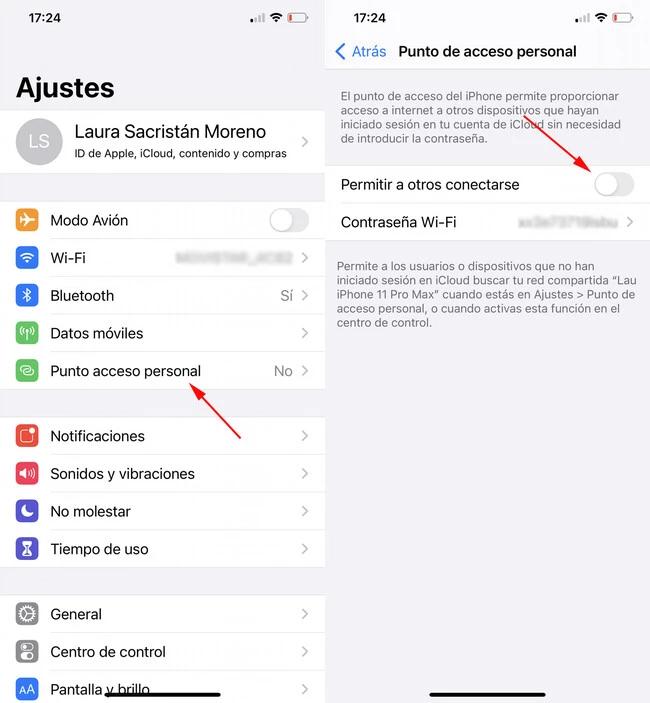
¿Qué hacer si Compartir Internet no funciona?
Si Compartir Internet no funciona, verifica lo siguiente:
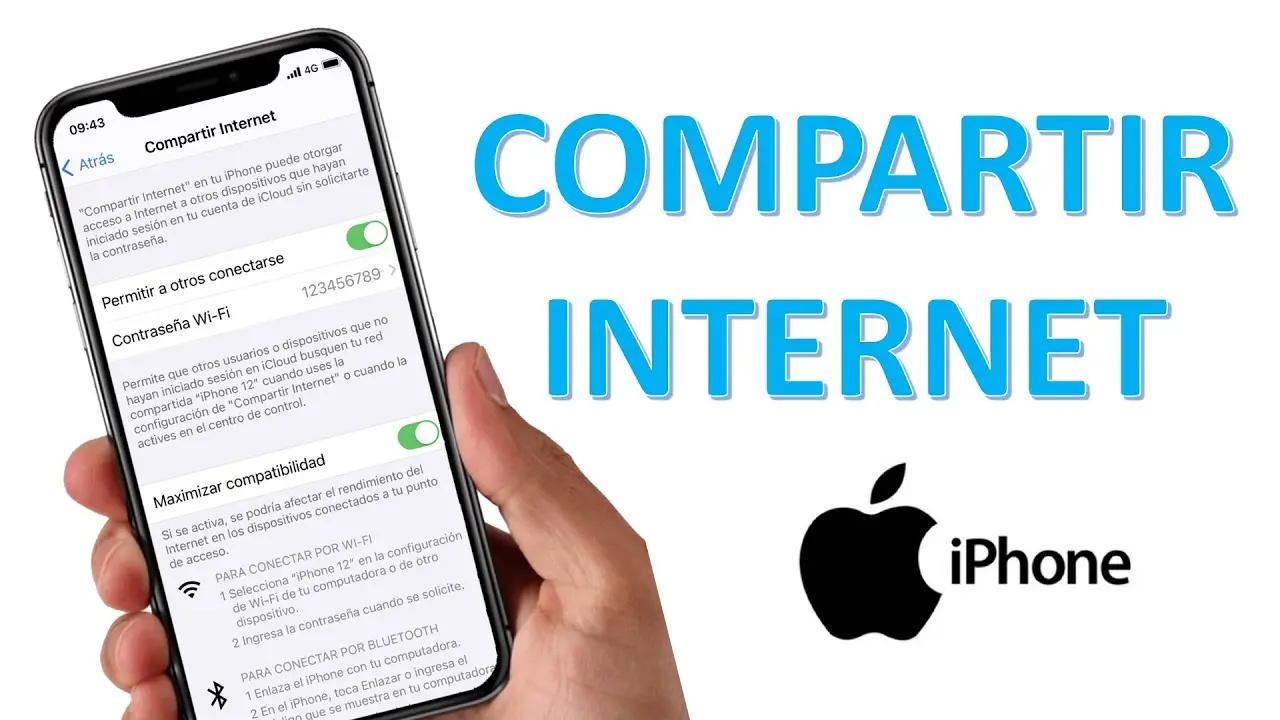
- Asegúrate de que Compartir Internet esté activado en tu iPhone.
- Verifica que tu iPhone tenga suficiente señal.
- Reinicia tu iPhone y tu PC.
- Desactiva y vuelve a activar Compartir Internet.
- Intenta conectar tu PC a través de un método diferente (Wi-Fi, Bluetooth o USB).
- Contacta con tu operador para verificar si hay problemas con tu plan de datos.
Compartir Internet desde tu iPhone a tu PC es una solución práctica y conveniente para mantenerte conectado en cualquier lugar. Con esta tutorial, puedes configurar fácilmente tu iPhone como un punto de acceso Wi-Fi y disfrutar de una conexión a Internet confiable desde tu PC. Recuerda tomar las medidas de seguridad necesarias para proteger tu información personal y tus datos.
Si quieres conocer otros artículos parecidos a Compartir internet desde iphone a pc puedes visitar la categoría Internet móvil.